Dell 3000cn Color Laser Printer Instrukcja Użytkownika
Przeglądaj online lub pobierz Instrukcja Użytkownika dla Drukarki Dell 3000cn Color Laser Printer. Dell 3000cn Color Laser Printer Manuel d'utilisation Instrukcja obsługi
- Strona / 191
- Spis treści
- BOOKMARKI




- Où trouver les informations 5
- Réglez le mot de passe 9
- Aide en ligne 9
- Commander des fournitures à: 9
- Contacter le support Dell à: 9
- Pour Internet Explorer 6.0 10
- Cadre supérieur 10
- Cadre de gauche 11
- Cadre de droite 11
- Eléments de menu détaillés 12
- Etat de l'imprimante 13
- Volume d'impression 14
- Travaux d'impression 15
- Réglages du bac 31
- A propos de votre imprimante 33
- Connexion de votre imprimante 39
- Windows XP/Server 2003 48
- Windows 2000/NT4.0 48
- Windows Me/95/98 48
- Caractéristiques du papier 57
- Papier recommandé 58
- Papier déconseillé 58
- Sélection du papier 59
- Transparents 61
- Enveloppes 61
- Normal 1 60-80 64
- Normal 2 81-105 64
- Couvertures 1 106-163 64
- Couvertures 2 164-216 64
- Enveloppes - 65
- Chargeur multifonction 68
- Chargement des enveloppes 70
- Chaînage de tiroirs 71
- Panneau de commande 74
- Configuration Web Tool 77
- Impress. stockée 79
- Réglages bac 80
- Taille papier 81
- Remplacez toner 82
- Configurer 82
- Erreur alarme 83
- Trav. pause 83
- Langue panneau 83
- Imp. journ auto 84
- Impression ID 84
- Impression txt 85
- Papier bannière 85
- Disque RAM 85
- Entretient 86
- Ajust. BTR 87
- Parallèle 88
- Rapports 89
- Ethernet 90
- Protocole 91
- Filtre IP 91
- Init NVRAM 92
- Bac d'entrée 92
- Orientation 93
- Recto verso 93
- Jeu de symboles 95
- Taille police 96
- Pas police 96
- Ligne papier 97
- Quantité 97
- Améliore image 97
- Imp. hexa 98
- Mode brouillon 98
- Fin de ligne 98
- Sécurité 99
- Chg mot passe 100
- Enabling Menus 101
- Printing Status Window 102
- Status Window 102
- Status Monitor Console 102
- User Setup Disk Creating Tool 103
- Software Update 103
- Impression 104
- Impression de contrôle 108
- Impression sécurisée 108
- Homologue 110
- Graisse et style 111
- Polices résidentes 113
- Jeux de symboles 116
- Suppression des bourrages 124
- 1. Ouvrez le capot arrière 127
- 2. Ouvrez le couvercle BTR 127
- Dépannage 136
- Autre problème 142
- Contacter l'assistance 142
- Guide de dépannage 142
- Configurer le type de papier 152
- Impression USB 153
- Configuration du réseau 154
- Instructions de dépannage 156
- 5. Fermez le capot avant 165
- Commande de fournitures 167
- 4. Fermez le capot supérieur 170
- Dépose des options 177
- Dimensions 183
- Environnement 184
- Emissions chimiques 185
- Consignes de sécurité 186
- Informations réglementaires 186
- Avec un câble réseau raccordé 187
- Sans câble réseau raccordé 187
- Niveaux de bruit 189
- Energy Star 189
- Logo ENERGY STAR® 190
- Pour contacter Dell 191
Podsumowanie treści
Guide de l'utilisateur de Dell Laser Printer 3000cnOù trouver les informationsDell Printer Configuration Web ToolA propos de votre imprimanteIns
2. Sélectionnez Proxies sous l'option Avancé du groupe Navigator.3. Sélectionnez Connexion directe à Internet ou Configuration proxy manuelle. Si
Permet de restreindre l'accès aux menus.Valeurs :Arrêt*L'accès aux menus n'est pas restreint.MarcheL'accès aux menus est restreint
10. Saisissez de nouveau le mot de passe afin de confirmer le mot de passe saisi et appuyez ensuite sur . Le mot depasse est modifié.REMARQUE : Si
Présentation du logiciel de votre imprimante Pour installer une association de logiciels adaptée à votre système d'exploitation, utilisez le CD P
3. En cas de commande par téléphone, composez le numéro qui s'affiche sous le titre Par téléphone.User Setup Disk Creating ToolLe programme User
Impression Ce chapitre fournit des conseils d'impression, indique comment imprimer certaines listes d'informations depuis l'imprimante
1. Ouvrez le fichier que vous souhaitez imprimer.2. Sélectionnez Imprimer dans le menu Fichier.3. Vérifiez que l'imprimante sélectionnée dans la
des paramètres de l'imprimante vous permet également de vérifier que les options ont été installées correctement.Si nécessaire, reportez-vous à l
Impression et suppression des travaux en attenteLorsque des travaux en attente sont stockés dans la mémoire de l'imprimante, vous pouvez utiliser
que le nombre de copies a été défini sur l'ordinateur, sélectionnez Défaut pour doc. et appuyez ensuite sur . Sivous avez sélectionné un docume
Configuration pour l'impression partagée Point and Print (Pointer et Imprimer) HomologueVous pouvez partager votre nouvelle imprimante sur le
Dell LaserPrinter 3000cnAffiche le nom du modèle de l'imprimante.Adresse IP: Affiche l'adresse IP de l'imprimante.Situation: Affiche l&
7. Cliquez sur Fichier ® Propriétés.8. Sur l'onglet Général, cliquez sur Imprimer une page de test.Si la page de test s'imprime correctement
Explications relatives aux polices Types de caractères et polices Polices bitmap et polices vectorielles Polices résidentes Jeux de symbolesTypes
Les caractères des polices proportionnelles (ou typographiques) peuvent avoir une largeur différente. Etant donné que lespolices proportionnelles ont
Les polices bitmap sont disponibles sous formes de polices téléchargeables dans différents styles et dans différentes tailles enpoints. Contactez le r
Albertus MediumAlbertus Extra BoldAntique OliveAntique Olive ItalicAntique Olive BoldArialArial ItalicArial BoldArial Bold ItalicITC Avant Garde Gothi
Helvetica Bold oblique Helvetica NarrowHelvetica Narrow oblique Helvetica Narrow BoldHelvetica Narrow Bold oblique CG TimesCG Times ItalicCG Times Bol
Times BoldTimes Bold ItalicTimes NewTimes New Italic Times New Bold Times New Bold Italic Univers Medium CondensedUnivers Medium Condensed Italic Univ
ISO 6 ASCII ISO 11 Swedish:names ISO 15 ItalianISO 17 Spanish ISO 21 German ISO 60 Norwegian v1ISO 69 French Windows 3.0 Latin 1 Windows BalticSymbol
Présentation des messages de l'imprimante Le panneau de commandes de l'imprimante affiche des messages qui décrivent l'état de l'i
Réinit XXXContacterSupportproblèmes de l'imprimante. Voir « Contacter Dell » dans le Manuel dupropriétaire.XXX BourrPapierNNN-NNNOuvrez YYYEnleve
Boutons du cadre de droiteBouton RafraîchirPermet de recevoir la configuration de l'imprimante et de mettre à jour les informations du cadre de d
Réinsérer tamb091-911Impr ne peutdétecter tambRemplacez tonerNNN-NNNChangezXXXLe niveau de la cartouche de tonerest faible.XXX correspond à l'une
Capot avantou supé ouvertsuivants :· CapotEnreg· CapotBTR· capot pap· chargeur1· chargeur2· capotR/VYYY correspond à l'un des élémentssuivants :·
Disque saturé016-980Trav trop importAppuyez sur SetL'espace disponible du disque demémoire vive n'est pas suffisantpour permettre la poursui
· Toner magenta· Toner noirL'erreur NNN-NNN fait référence auxproblèmes de l'imprimante.Prêt à imprimer091-402Cartouche TambChangez bientôtA
Suppression des bourrages Vous pouvez éviter la plupart des bourrages en sélectionnant soigneusement le support d'impression et en procédantcorre
ATTENTION : N'essayez pas d'éliminer les bourrages à l'aide d'outils ou d'instruments. L'imprimantepourrait être endomma
2. Ouvrez le capot BTR.ATTENTION : La partie intérieure de l'imprimante située sur l'arrière est chaude.3. Appuyez sur les leviers situés su
Lorsque le module recto verso n'est pas utilisé1. Ouvrez le capot arrière.2. Ouvrez le couvercle BTR.ATTENTION : La partie intérieure de l'i
REMARQUE : Ne touchez jamais les leviers extérieurs des deux côtés de l'unité de fusion, ils servent à retirer ou àinstaller l'unité.5. Repl
REMARQUE : Ne touchez jamais les leviers extérieurs des deux côtés de l'unité de fusion, ils servent à retirer ou àinstaller l'unité.3. Ouvr
"Réglages de sécurité""Entretien de l'imprimante" "Réglages de densité de papier""Ajustements BTR""I
2. Ouvrez le capot intérieur arrière.3. Retirez le support d'impression de la partie arrière de l'imprimante. La partie accessible du suppor
7. Retirez les parties du support d'impression auxquelles vous pouvez accéder.8. Fermez le capot.Lorsque le module recto verso n'est pas uti
3. Fermez le capot arrière.4. Saisissez le couvercle chargeur situé à l'arrière de l'imprimante et tirez vers le bas.5. Retirez les parties
2. Retirez les parties du support d'impression auxquelles vous pouvez accéder. La partie du support d'impression àlaquelle vous pouvez accéd
1. Sortez à moitié le tiroir.2. Pour retirer le support d'impression selon l'emplacement du bourrage, procédez comme suit. Si le support d&a
REMARQUE : Pour supprimer le message affiché sur le panneau de commande, vous devez enlever tous les supportsd'impression situés sur le chemin du
Dépannage Guide de dépannageCette section est composée des instructions suivantes.Configuration des instructions de votre imprimanteParamètres utilisa
Problèmes de base au niveau de l'imprimante Problèmes au niveau de l'affichage Problèmes au niveau de l'impression Problèmes au ni
Problèmes au niveau de l'impressionProblèmeActionL'impression ne se fait pascorrectement ou des caractèresincorrects sont imprimés.Assurez-v
Ne mélangez pas les types de supports d'impression.Ne mélangez pas les rames de supports d'impression.Retirez les feuilles supérieure et inf
Bacs à papier Etat OK Indique que le tiroir contient du papier (quantité inconnue).AjoutezdupapierIndique que le réceptacle est vide.Capacité Affiche
Le toner coule ou l'impression n'estpas complètement effectuée sur lapage.· Si vous imprimez sur une surface d'impression inégale, modi
Une partie ou l'intégralité de la pages'imprime en noir.· Vérifiez que la cartouche de toner est correctement installée.Le travail s'im
Imprimez la page des paramètres de l'imprimante pour voir si l'option figure dans la liste Installed Options. Si l'optionne figure pas
Configuration de l'impression sur du papier Normal 1 Letter à partir du chargeur multifonction1. Appuyez sur MENUde panneau de commande de l&apos
8. Utilisez et , pour sélectionner la taille de papier appropriée (Lettre). (UNIQUEMENT SUR 3x00cn)9. Appuyez sur la touche centrale, SELECT, quan
39. Allez maintenant à Fichier ® Mise en page.40. Cliquez sur l'onglet Papier.41. Mettez la taille papier sur Légal.42. Mettez les DEUX param
Toutes les captures d'écran des réglages de logiciel proviennent de WORD à présent. Cependant si dans une application vouscliquez surFichier - &g
10. Nous avons donc la taille du Bac 2 réglée sur Lettre. (UNIQUEMENT SUR 3x00cn)11. Appuyez maintenant sur MENU pour revenir à Réglages bac/Taille
42. Mettez les DEUX paramètres de source papier sur « BAC PAR DEFAUT COMME IMPRIMANTE »43. Cliquez sur OK.44. Tapez n'importe quoi dans le doc
26. Ouvrez Word et créez un nouveau document. 27. Allez à Fichier ® Imprimer.28. Sélectionnez Dell Color Laser Printer de la liste des imprimantes.
Objectif :Permet de vérifier les détails de l'imprimante tels que la configuration du matériel ou la version du logiciel. Vous pouvezégalement af
13. Appuyez sur pour sélectionner Type de papier.14. Appuyez sur pour accéder au MPF.15. Appuyez sur pour sélectionner MPF.16. Utilisez et
Configuration de la taille du papier1. Commencez ici2. Appuyez sur MENU sur l'imprimante.3. Appuyez sur pour accéder aux Réglages bac.4. Appuyez
29. Sélectionnez Dell Color Laser Printer de la liste des imprimantes.30. Cliquez sur le bouton Propriétés à droite.31. Les propriétés du pilote s&
Connexion de l'imprimante à l'ordinateur avant l'insertion du CD Pilotes et utilitairesWindows 98, Me, 2000, XP et Server 20031. Connec
4. Cliquez sur Installation personnelle.5. Cliquez sur Installation. L'écran Assistant Ajout de nouveau matériel détecté s'affiche.6. Clique
Si le CD ne démarre pas automatiquement, cliquez sur Démarrer ® Exécuter, saisissez D:\CDFE.exe (où Dcorrespondant à la lettre du lecteur dans lequel
2. Cliquez sur le lien Alerte courriel.3. Sous Installation des listes courriels et des alertes, définissez les options Passerelle SMTP primaire et Ad
Test de la qualité d'impression"Qualité d'impression" sert à diagnostiquer les défauts de qualité d'impression.1. Dans le men
Contaminationchk Vous permet de contrôler si des lignes ou des tâches se produisent régulièrement encas de problèmes dequalité d'impression. Aprè
2. Pour retirer la cartouche à tambour usagée, poussez le levier situé sur le côté droit de l'imprimante vers le haut.3. Saisissez la cartouche à
Objectif :Permet de vérifier les travaux d'impression terminés.Pour rafraîchir l'écran, cliquez sur le bouton Rafraîchir.Valeurs :ID Affiche
5. Pour insérer la cartouche à tambour, poussez le levier situé sur le côté droit de l'imprimante vers le haut. Lorsque lelevier se trouve en pos
Procédure d'installation d'une cartouche de tonerATTENTION : Avant de réaliser les procédures suivantes, lisez et suivez les consignes de sé
2. Soulevez la poignée à droite pour déverrouiller la cartouche. 3. Maintenez la cartouche de toner et retirez la cartouche.ATTENTION : Ne touchez pas
5. Soulevez la languette à 90 degrés et retirez la protection hermétique du toner en la maintenant bien parallèle à lacartouche de toner.6. Pour insér
8. Lors de l'insertion des cartouches restantes, répétez les étapes 4 à 7.Instructions de base de nettoyage du tonerUne baguette de nettoyage per
4. Replacez la glissière de guidage dans sa position originale.5. Fermez le capot avant.
Maintenance de votre imprimante Pour conserver une qualité d'impression optimale, vous devez effectuer régulièrement certaines tâches sur votre i
Commande de fournituresSi vous utilisez une imprimante mise en réseau, vous pouvez commander du toner auprès de Dell depuis Internet. Saisissezl'
Remplacement des cartouches à tambourATTENTION : Avant de réaliser les procédures suivantes, lisez et suivez les consignes de sécurité duManuel du pro
3. Saisissez la cartouche à tambour par la poignée et sortez-la en la tirant vers le haut.ATTENTION : Ne touchez pas la partie intérieure de l'im
Panneau delangueIndique la langue du texte affiché sur le Panneau de commande.Impressiondu journalautomatiqueIndique si l'imprimante doit imprime
s'enclenche.3. Abaissez le levier situé sur le côté droit pour verrouiller la cartouche à tambour en place.4. Fermez le capot supérieur.Remplacem
capot de la fenêtre d'accès s'ouvrent.2. Tirez sur la baguette de nettoyage jusqu'à ce que le tampon nettoyeur soit éjecté de l'im
5. Replacez la baguette de nettoyage dans sa position originale jusqu'à la butée.6. Replacez la glissière de guidage dans sa position originale.7
REMARQUE : Utilisez la baguette de nettoyage lorsque vous remplacez une cartouche noire. Reportez-vous à lasection « Nettoyage des parties situées à l
ATTENTION : Ne touchez pas la partie intérieure de l'imprimante avec vos mains. Certaines pièces peuventêtre chaudes.Installation de la nouvelle
4. Si vous ne souhaitez remplacer qu'une seule cartouche de toner, fermez le capot avant. Vous avez terminé.REMARQUE : Assurez-vous que la cartou
2. Retirez la glissière de guidage située à l'intérieur de l'imprimante sur le côté droit, jusqu'à la butée. Les glissières ducapot de
Dépose des options Si vous devez déplacer l'imprimante ou si l'imprimante et les options de gestion des supports d'impression doivent ê
5. Saisissez le module recto verso optionnel et tirez vers le bas.6. Dévissez les vis des attaches situées sur les côtés gauche et droit du module rec
8. Poussez doucement sur les deux côtés du fond du couvercle papier pour l'installer. 9. Ouvrez le capot intérieur arrière d'enregistrement.
Mode couleur Affiche le paramètre relatif au mode des couleurs.Réglages de sécurité Indique si le panneau est verrouillé à l'aide d'un mot d
REMARQUE : Vous pouvez utiliser au maximum deux tiroirs avec votre imprimante (le module de tiroir 250-feuillesoptionnel et un module supplémentaire d
5. Retirez le module du tiroir 250-feuilles ou 500-feuilles optionnel.6. Replacez l'imprimante.Dépose de la carte mémoire optionnelle1. Vérifiez
4. Remettez le capot du panneau de commande sur l'imprimante.Pour plus d'informations, reportez-vous à « Installation d'une carte mémoi
Spécifications de l'imprimante Compatibilité des systèmes d'exploitation Dimensions Mémoire Langage de description des pages (PDL)/émul
Langage de description des pages (PDL)/émulation, systèmed'exploitation et interfacePDL/émulations PCL 6, PCL5eSystèmes d'exploitation Windo
Fonctionnement Jusqu'à 3 100 mStockage 70,9275 KpaEmissions chimiquesConcentration en ozone0,019 mg/m3CâblesVotre câble de raccordement doit prés
Consignes de sécurité et informations réglementaires Consignes de sécurité Informations réglementaires Niveaux de bruit Avis relatif à l'uti
Numéro du modèle : Dell Laser Printer 3000cnNom de l'entreprise : Dell Inc.One Dell WayRound Rock, Texas 78682 USA 512-338-4400Industry Canada Co
maximal incluant 16 A.EN 60950 — Sécurité des équipements des technologies de l'information.REMARQUE : Les limitations relatives aux brouillage d
Destinataire : Dell Computer de México, S.A. de C.V. al Cuidado de Kuehne & Nagel de México S. de R.L.Avenida Soles No.55Col. Peñon de los Baños15
polices PCLHistorique destravauxCliquez sur le bouton Démarrer pour imprimer la page de l'historique des travaux.Journal deserreursCliquez sur le
Logo ENERGY STAR®Le programme Equipement de bureau ENERGY STAR® de l'agence pour la protection environnementale est le résultat d'uneffort c
Annexe Règles du support techingue Dell Pour contacter Dell Garantie et règles concernant les renvoisRègles du support techingue DellLe support te
Dépose des optionsSpécifications de l'imprimanteConsignes de sécurité et informations réglementairesAnnexe
Objectif :Permet de configurer l'interface parallèle.Valeurs :ECP Affiche le mode de communication ECP de l'interface parallèle.Réglages PCL
Objectif :Permet de définir ou de modifier le mot de passe permettant de limiter l'accès aux menus du panneau de commande.Définissez le mot de pa
Transparent Règle la valeur du voltage de référence au rouleau de transfert pour Transparent.Couvertures 1 Règle la valeur du voltage de référence au
Le menu Copier les réglages de l'imprimante permet d'accéder aux pages Copier les réglages de l'imprimante etRapport sur la copie des r
Réglages EthernetactuelsAffiche les paramètres Ethernet.Adresse MAC Affiche l'adresse MAC de l'imprimante.RéglagesTCP/IPNom de l'hôte A
Valeurs :Etat du port Affiche l'état du port.Passerelle SMTP primaire Affiche la passerelle SMTP primaire.Adresse de réponse Affiche l'adres
Adresse courriel del'administrateurIndique l'adresse électronique de l'administrateur de l'imprimante et du serviced'assistan
TCP/IPObjectif :Permet de configurer l'adresse IP, le masque de sous-réseau et l'adresse de la passerelle de l'imprimante.Valeurs :Régl
FTP Mot de passe Indique si le mot de passe est activé ou désactivé. Indique également la valeur du motde passe (sept caractères maximum).Expiration d
(Lecture seule)s'affichent pas à l'écran. La valeur par défaut du paramètre Lecture/Ecriture communauté estPrivate.Nom decommunauté(Lecture/
Guide de l'utilisateur de Dell Laser Printer 3000cn Remarques, Avis et Mises en gardeCliquez sur les liens situés à gauche pour obtenir plus d&
Activer l'impression à partir d'un utilisateur spécifié La description suivante détaille la procédure pour activer l'impression uniquem
10. Cliquez sur Appliquer les nouveaux réglages.Autres caractéristiquesL'onglet Autres caractéristiques permet d'accéder aux pages Réglez l
Taille de papier bac 2 Indique le format du papier chargé dans le module du tiroir 250-feuilles ou 500-feuilles optionnel.Type de papier MPF Affiche l
A propos de votre imprimante Les illustrations suivantes montrent Dell Laser Printer 3000cn standard équipée du module recto verso optionnel et du mod
Installation des cartouches de toner et des cartouches àtambour Installation de la cartouche de toner Installation de la cartouche à tambourATTENTI
toner. L'ordre est le suivant : J, M, C, N. Secouez légèrement la cartouche pour répartir harmonieusement le toner.4. Soulevez la languette à 90
REMARQUE : Assurez-vous que la cartouche de toner est installée correctement. Sinon le panneau avant ne peut sefermer complètement.7. Le porte-cartouc
3. Pour insérer la cartouche à tambour, poussez le levier situé sur le côté droit de l'imprimante vers le haut. Lorsque lelevier se trouve en pos
REMARQUE : Après l'installation de la cartouche à tambour, l'imprimante opère un ajustement pendant une à deuxminutes. Ne pas mettre l'
Connexion de votre imprimante Sélection d'un câble approprié Connexion locale de l'imprimante Connexion de l'imprimante au réseauSé
2. Consultez le site Web de Dell ou commandez les fournitures de l'imprimante Dell par téléphone.www.dell.com/suppliesPour améliorer le service,
Connexion locale de l'imprimanteUne imprimante locale est une imprimante reliée à votre ordinateur à l'aide d'un câble USB ou d'un
2. Eteignez l'ordinateur et l'imprimante.Connexion de l'imprimante au réseauPour connecter l'imprimante à un réseau :1. Assurez-vo
2. Eteignez l'ordinateur et l'imprimante.Impression et vérification de la page des paramètres de l'imprimanteImprimez une page des para
3. Appuyez sur jusqu'à ce que Configurer s'affiche et appuyez ensuite sur ou sur .4. Appuyez sur jusqu'à ce que Réseau s'af
ping 192.168.0.11Si l'imprimante est active sur le réseau, vous recevez une réponse.
Installation du module du tiroir optionnel ATTENTION : Si vous ajoutez un module de tiroir 250-feuilles ou 500-feuilles optionnel une foisl'impri
ATTENTION : Deux personnes sont nécessaires pour soulever l'imprimante, l'une face à l'appareil (côtépanneau de commande) et l'aut
9. Replacez tous les tiroirs et chargez le papier.10. Allumez l'imprimante.REMARQUE : L'imprimante détectera automatiquement le(s) tiroir(s
a. Appuyez sur jusqu'à ce que le format du papier pour le tiroir installé s'affiche et appuyez ensuite sur . b. Appuyez sur jusqu&apo
Où trouver les informations Quelles informationsrecherchez-vous ?Vous pouvez trouver les informations dans cette section· Pilotes pour monimprimante·
Installation du module recto verso optionnel Paramétrage de l'impression recto verso comme mode d'impression par défaut pour tous les trav
NOTE : Dans les étapes 4 à 5, maintenez le module recto verso jusqu'à ce que les bandes de fixation soient attachées.4. Insérez les crochets du m
7. Ouvrez le module recto verso optionnel. Retirez le capot du connecteur et fixez ensuite à l'imprimante le connecteursitué sur la partie inféri
Lors de l'installation de la carte mémoire 64 Mo fournie, reportez-vous à « Installation d'une carte mémoire ».10. Allumez l'imprimant
Si l'option Récupère les informations sur l'imprimante n'est pas disponible, suivez les étapes ci-dessous :1. Dans la zone de liste Elé
3. Maintenez la carte mémoire de manière à ce que l'encoche soit alignée sur la projection située sur l'emplacement.4. Insérez fermement la
Instructions relatives aux supports d'impression Les feuilles de papier, les transparents, les étiquettes, les enveloppes et les feuilles de papi
Le degré de lissé du papier affecte directement la qualité d'impression. Si le papier est trop rugueux, le toner n'est pas réparticorrecteme
Papiers à bords irréguliers, papiers présentant une surface rugueuse ou très texturée ou papiers recourbésPapiers recyclés contenant plus de 25 % de d
Le code pour la maintenance rapide et le numéro d'identification pour la maintenance figurentsur la partie intérieure du capot avant de votre imp
Utilisez des encres non affectées par la résine du toner ou le silicium de l'unité de fusion. Les encres oxydantes et lesencres à base d'hui
Les exigences de grammage pour le papier préperforé sont les mêmes que pour le papier non perforé. TransparentsAvant de procéder à l'achat de qua
Pour obtenir un niveau de performance optimal, n'utilisez pas d'enveloppes :trop recourbées ou pliées, qui adhèrent les unes aux autres ou q
N'imprimez pas à moins de 1 mm du bord de l'étiquette, des perforations ou entre les découpes de l'étiquette.N'utilisez pas de feu
Enveloppe COM-10 O N N N NMonarch O N N N NC5 O N N N NDL O N N N NSupport d'impression défini parl'utilisateurO N N N NSupports d'impr
Couché 1 106-163 Le papier pour imprimante à jet d'encre ne peut pas être utilisé.Couché 2 164-216 Le papier pour imprimante à jet d'encre n
Chargement du support d'impression Le chargement correct du support d'impression permet d'éviter les bourrages et les problèmes d'
3. Pincez le guide de longueur et faites-le glisser vers le bord avant du tiroir.4. Avant de charger le support d'impression, ventilez et déramez
7. Insérez le tiroir.8. Lorsque vous chargez un support d'impression dans le tiroir, définissez les paramètres Type de papier et Taillepapier cor
Chargement du chargeur multifonctionLe chargeur multifonction peut utiliser du papier ordinaire mais également d'autres supports d'impressio
Dell Printer Configuration Web Tool Utilisation de Dell Printer Configuration Web ToolLa configuration des alertes par courrier électronique, une de
4. Faites glisser les guides de largeur de manière à les caler légèrement contre le bord de la pile de feuilles.REMARQUE : Veillez à ne pas courber le
Utilisation du chargeur multifonctionChargez uniquement un format et un type de support d'impression lors d'un travail d'impression uni
Si vous utilisez de l'impression avec reliure recto verso dans le pilote d'impression, vous devez sélectionner Rtrn. selon ptitcôté ou Rtrn.
Utilisation de l'extension du supportL'extension du support est conçue pour empêcher le support d'impression de glisser de l'impri
Panneau de commande Utilisation des touches du panneau de commande Impression d'une page des paramètres du panneauUtilisation des touches du p
La page des paramètres du panneau affiche les paramètres des menus du panneau de commande.1. Appuyez sur Menu.2. Appuyez sur jusqu'à ce que Con
Paramètres de l'imprimante Vous pouvez modifier la plupart des paramètres de l'imprimante à partir de votre logiciel ou de votre pilote d&ap
Ces paramètres restent activés jusqu'à ce que vous sélectionniez de nouveaux paramètres ou que vous restauriez lesparamètres par défaut.Pour séle
1. Appuyez sur Menu.2. Appuyez sur jusqu'à ce que Configurer s'affiche et appuyez ensuite sur ou sur .3. Appuyez sur jusqu'à ce q
Présentation des menus de l'imprimante Lorsque votre imprimante est configurée en tant qu'imprimante réseau disponible pour un certain nombr
Si l'adresse IP indiquée est 0.0.0.0 (paramètre par défaut), l'adresse IP n'a pas été affectée. Si vous souhaitez affecter uneadresse I
Enr. après imp.Permet d'imprimer le travail et de l'enregistrer ensuite dans la mémoire de l'imprimante.EffacerPermet de supprimer le t
Taille papierObjectif :Permet d'indiquer le format du papier chargé dans les tiroirs.Valeurs :Bac 1*4Lettre*1B5A5A4*1ExecutiveLégal*38,5 x 13&quo
Taille libre*Monarch LEFDL LEFLa mention *1 indique que les valeurs par défaut varient selon les pays.*2 Disponible uniquement pour le module du tiroi
1–60mind'économie énergie.15min*Saisissez 1 pour que le mode d'économie d'énergie soit activé une minute après la fin du travail d&apos
Objectif :Permet de déterminer la langue du texte affiché sur le Panneau de commande.Valeurs :Anglais* FrançaisItalien AllemandEspagnol Imp. journ aut
Inférieur droitL'ID utilisateur est imprimé dans la partie inférieure droite de la page.REMARQUE : Lors de l'impression sur du papier au for
Permet d'allouer la mémoire au système de fichiers RAM Disk pour les fonctions Secure Print et Proof Print.La modification ne devient effective q
Normal 1 LégerNormal*Etiquette Etiquette 1Etiquette 2*Ajust. BTRObjectif :Pour spécifier la valeur du voltage de référence pour le rouleau de transfer
Enveloppe 0-155*Init NVRAMObjectif :Permet d'initialiser la mémoire NV (non volatile). Une fois cette procédure réalisée et l'ordinateur red
Valeurs :Marche*Le mode de communication ECP est activé.ArrêtLe mode de communication ECP est désactivé.RapportsImprimez différents types de rapports
Permet de recevoir un courrier électronique lorsque l'imprimante nécessite des fournitures ou une intervention. Saisissez votrenom ou le nom de l
Objectif :Permet d'imprimer une liste de tous les fichiers enregistrés sous Impression sécurisée et Impression de contrôle dans Disquevirtuel.Rés
DHCPPermet d'utiliser le protocole DHCP pour définir l'adresse IP.PanneauPermet d'activer l'adresse IP saisie sur le Panneau de co
Objectif :Permet de bloquer la réception des données de certaines adresses IP. Vous pouvez définir jusqu'à cinq adresses IP.La modification ne de
MPFLe chargeur multifonction est utilisé pour l'alimentation papier.*1 S'affiche uniquement lorsqu'un module de tiroir 250-feuilles opt
Valeurs :Imp rectoversoArrêt*Permet de n'imprimer que sur une seule face.MarchePermet d'imprimer sur les deux faces.Reliure Grandcôté*Permet
Arial It Arial Bd Arial BdItTimes New Times New It Times New BdTimes New BdIt Symbol WingdingsLine Printer Times Roman Times ItTimes Bd Times BdIt Hel
DESKTOP PS TEXT MC TEXTMS PUB MATH-8 PS MATHPI FONT LEGAL ISO-4ISO-6 ISO-11 ISO-15ISO-17 ISO-21 ISO-60ISO-69 WIN 3.0 WINBALTSYMBOL WINGDINGS DNGBTSMST
L'espacement de la police désigne le nombre de caractères à espacement fixe sur une longueur de texte d'un pouce. Avec lespolices à espaceme
fonction qui permet d'atténuer la bordure entre le noir et le blanc afin de réduire les entailles et d'optimiser l'apparencevisuelle.Va
Saut de ligneLa commande LF est ajoutée. CR=CR-LF, LF=LF, FF=FFRetour chariotLa commande CR est ajoutée. CR=CR, LF=CR-LF, FF=CR-FFCR - XXLes commandes






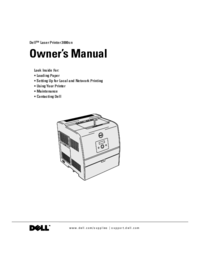

 (50 strony)
(50 strony)







Komentarze do niniejszej Instrukcji